Baik PNG dan JPG (atau JPEG) adalah format yang paling umum digunakan untuk penyimpanan gambar digital, meskipun perbedaan antara PNG dan JPG cukup banyak.
Fitur terbesar PNG ( Portable Network Graphics ) adalah mendukung transparansi, yang memungkinkan latar belakang transparan untuk grafik Anda. Ini membawa kenyamanan besar untuk pengeditan dan pembuatan ulang gambar yang terakhir. Sementara itu, PNG adalah format file kompresi lossless yang tidak akan mengorbankan banyak kualitas gambar. Kedua fitur ini menjadikan PNG pilihan yang baik untuk menyimpan gambar garis, grafik, dan teks pada ukuran file yang relatif kecil.
JPG adalah format gambar terkompresi lossy yang memiliki rasio kompresi 10: 1, yang berarti bahwa informasi tertentu yang tidak perlu dihapus secara permanen sehingga format ini tidak akan menempati banyak ruang, tetapi itu juga berarti beberapa kualitas akan terganggu ketika gambar disimpan sebagai format JPG. Namun, untuk berbagi gambar secara online, terutama di platform media sosial, JPG masih menjadi format terpopuler karena keseimbangan ukuran file dan kualitas gambarnya yang layak.
Lalu bagaimana cara mengubah PNG menjadi JPG jika kita perlu mengubah format penyimpanan gambar? Dalam posting ini, kami akan mencantumkan 6 konverter PNG ke JPG teratas yang bekerja dengan mudah dan efisien untuk Anda.
Isi
Zamzar
Sebagai platform konversi dokumen online, Zamzar mendukung ratusan format file, termasuk PNG ke JPG. Kecuali untuk mengonversi gambar lokal, Zamzar juga memungkinkan Anda untuk mengonversi PNG dari mana saja di internet tanpa mengunduhnya terlebih dahulu. Salin tautan URL dari gambar PNG dan tempelkan ke konverter, kemudian Zamzar akan mengurus sisanya.
Langkah 1. Seret gambar PNG yang ingin Anda ubah ke JPG, lalu jatuhkan ke konverter. Atau Anda bisa mengklik tombol "Add Files" lalu pilih file dari komputer, laptop atau ponsel Anda. Antrian file dari gambar yang Anda pilih akan terdaftar di bawah ini.

Langkah 2. Pastikan format keluaran telah disetel sebagai "JPG".
Langkah 3. Klik tombol "Ubah Sekarang" di bagian kanan tengah. Jika Anda mencoba mengonversi banyak gambar yang mungkin memakan waktu, Anda dapat mencentang tab "Email setelah selesai" dan masukkan alamat email Anda. Kemudian Anda bisa pergi untuk melakukan pekerjaan lain. Zamzar akan mengirimkan tautan unduhan ke email Anda setelah selesai dikonversi.
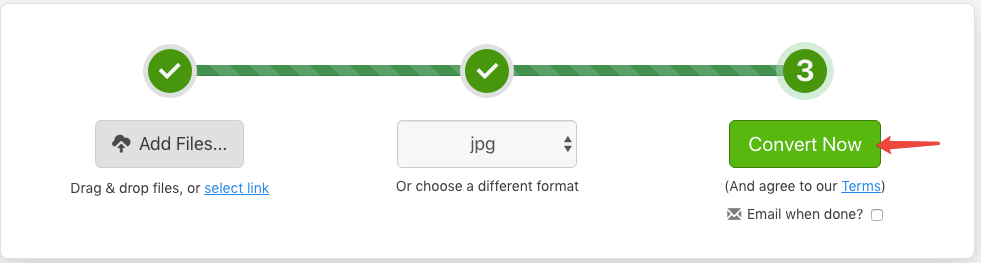
- Kelebihan : Mendukung email tautan unduhan.
- Kekurangan : Tidak dapat mengunduh file JPG yang dikonversi dalam satu waktu.
png2jpg.com
Seperti namanya, png2jpg.com adalah layanan online khusus yang mengubah PNG menjadi JPG. Konverter ini 100% gratis dan tidak perlu registrasi, dan Anda dapat mengonversi hingga 20 gambar sekaligus.
Langkah 1. Klik tombol "UPLOAD FILES" dan server akan menavigasi ke perangkat lokal Anda. Pilih gambar PNG yang ingin Anda ubah, lalu tekan tombol "Buka". Selain itu, Anda dapat menyeret gambar target ke area peletakan untuk mulai mengunggah file.

Langkah 2. Konverter akan secara otomatis mengunggah dan mengubah gambar yang Anda pilih satu per satu, Anda dapat melihat prosesnya di antarmuka utama. Ketika konversi selesai, Anda dapat mengunduh gambar JPG yang dikonversi satu per satu dengan menekan ikon "Unduh" pada gambar mini pratinjau atau mengunduhnya bersama-sama dengan menekan tombol "UNDUH SEMUA" di bagian tengah bawah antarmuka.
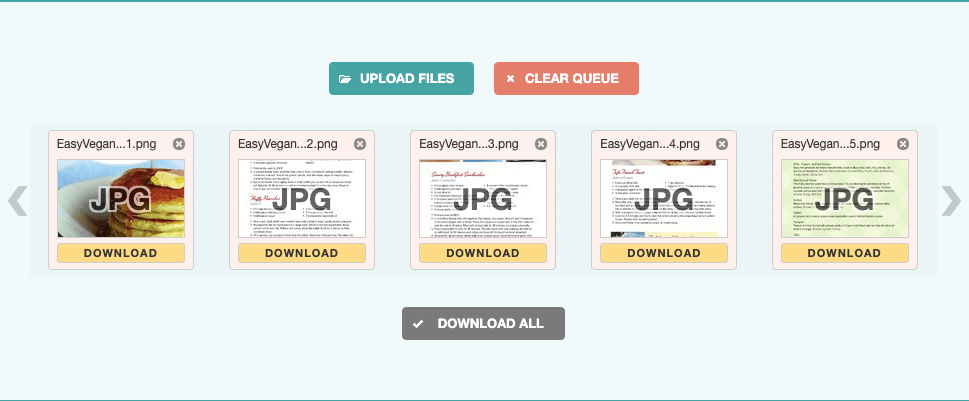
- Kelebihan : Kecepatan konversi cepat.
- Kekurangan : 20 batasan gambar PNG pada satu waktu.
Soda PDF Online
Soda PDF Online adalah aplikasi web untuk membantu pengguna PDF mengedit, mengonversi, dan membuat PDF online di perangkat apa pun. Apa yang membuat Soda PDF Online menonjol adalah kompatibilitas Google Drive dan Dropbox, selain kinerja konversinya yang luar biasa. Soda PDF juga menawarkan versi desktop jika Anda perlu bekerja secara offline. Berikut cara mengonversi PNG ke JPG dengan Soda PDF Online dalam dua langkah sederhana.
Langkah 1. Tekan tombol "PILIH FILE" untuk mengupload foto PNG dari perangkat Anda, atau seret foto ke area "TETAPKAN FILE DI SINI".
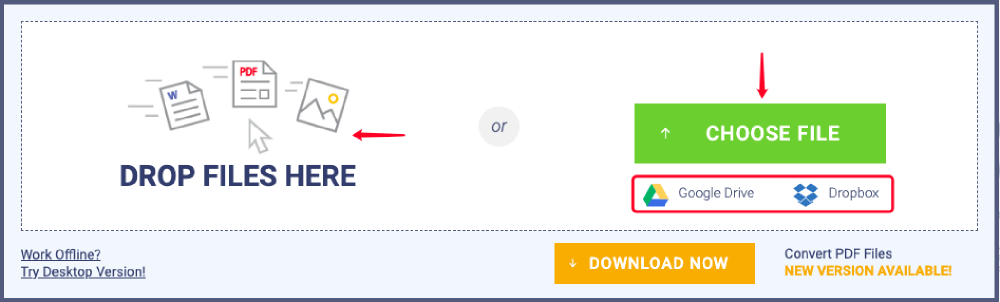
Langkah 2. File apa pun yang Anda unggah akan segera diubah ke JPG. Setelah konversi selesai, server akan mengarahkan ke halaman hasil. Anda dapat memilih untuk menyimpan JPG yang telah dikonversi ke file lokal dengan menekan tombol "Unduh" atau mengirim tautan unduhan ke email Anda dengan memasukkan alamat email dan menekan tombol "KIRIM".
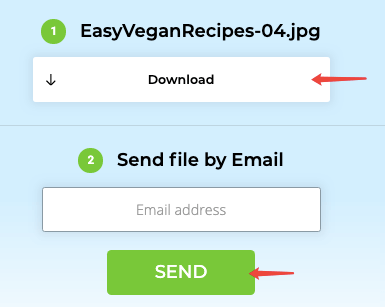
- Pro : Mendukung Google Drive dan Dropbox .
- Kekurangan : Hanya mengonversi satu gambar PNG dalam satu waktu.
Hipdf
Pengonversi PNG ke JPG luar biasa lainnya yang sangat kami rekomendasikan adalah Hipdf, yang mungkin merupakan cara termudah untuk mengonversi PNG ke JPG online secara gratis. Selain itu, Hipdf juga memungkinkan pengguna untuk mengonversi PDF ke Word , Excel, PPT, RTF, dll dan mengompres PDF , menggabungkan PDF , dll.
Langkah 1. Tekan "PILIH FILE" untuk memilih gambar PNG yang ingin Anda ubah, atau langsung seret dan jatuhkan file ke konverter.
Langkah 2. Ketika proses upload selesai, klik tombol "CONVERT" untuk memulai konversi.
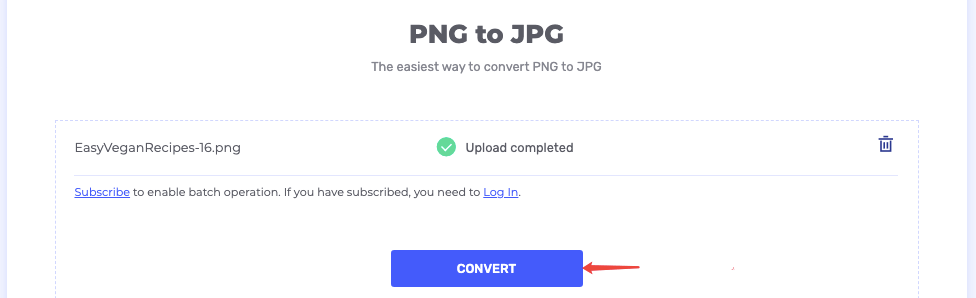
Langkah 3. Akan ada tautan unduhan yang muncul di antarmuka setelah konversi selesai. Tekan tombol "Unduh" untuk menyimpan JPG yang telah diubah ke mana pun Anda inginkan. Selain itu, Anda dapat mengekspornya ke Google Drive, Dropbox, dan Box, atau membagikannya di Facebook, Twitter, dan Linkedin.
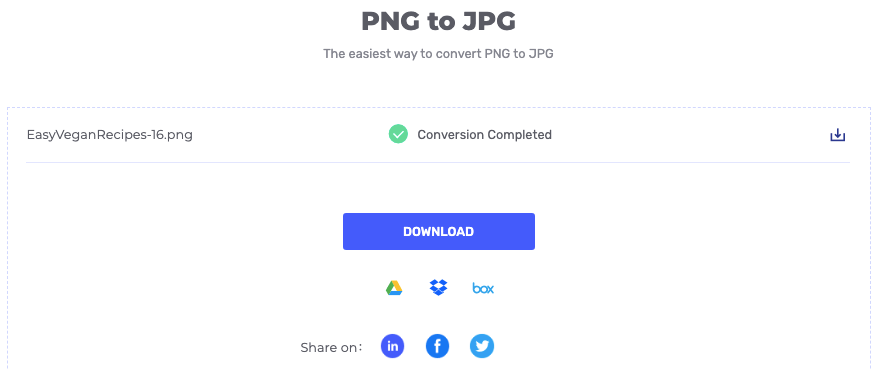
- Kelebihan : Integrasikan dengan Google Drive, Dropbox, OneDrive, dan Box.
- Kekurangan : Tidak ada banyak konversi PNG ke JPG yang didukung.
Preview (Mac)
Empat konverter pertama yang kami rekomendasikan adalah yang online, tetapi bagaimana cara mengonversi PNG ke JPG di Mac ketika kami tidak memiliki koneksi internet? Untungnya bagi pengguna Mac, Anda dapat merujuk ke Preview aplikasi bawaan. Aplikasi Preview adalah pemroses dokumen default saat Anda tidak memiliki program khusus lainnya yang diinstal di komputer Mac Anda. Dan fitur "Ekspor Sebagai" memungkinkan Anda untuk mengkonversi dokumen ke format yang berbeda termasuk PNG ke JPG. Sekarang mari kita lihat cara kerjanya.
Langkah 1. Klik kanan pada gambar PNG yang ingin Anda ubah dan pilih "Buka dengan"> "Preview".

Langkah 2. Buka "File"> "Ekspor". Dialog "Ekspor Sebagai" akan terbuka. Pilih "JPEG" pada opsi "Format". Selanjutnya, atur kualitas gambar keluaran dan pilih tujuan untuk menyimpan gambar keluaran JPG, lalu klik tombol "Simpan". Sekarang foto PNG Anda telah diubah menjadi JPG dan disimpan di lokasi yang baru Anda pilih.
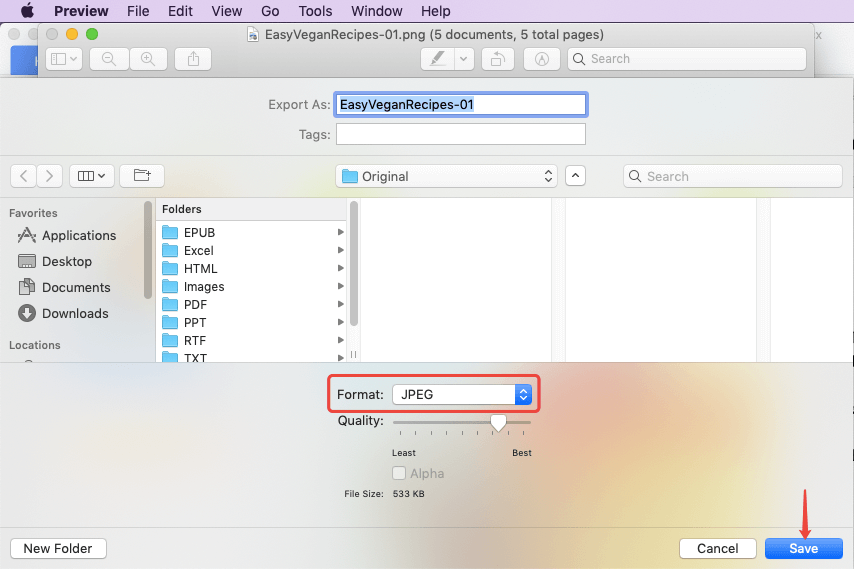
- Kelebihan : Tidak perlu mengunduh dan tidak perlu internet.
- Kekurangan : Hanya mengonversi satu PNG ke JPG setiap kali.
Paint (Windows)
Untuk pengguna Windows, ada juga alat Paint bernama Paint yang dapat membantu mengonversi PNG ke JPG secara gratis. Sekarang mari kita membahas solusi termudah tentang cara mengonversi PNG ke JPG di Windows.
Langkah 1. Buka gambar PNG dengan Paint di komputer Windows Anda.
Langkah 2. Arahkan ke "File"> "Save as"> "JPEG picture".
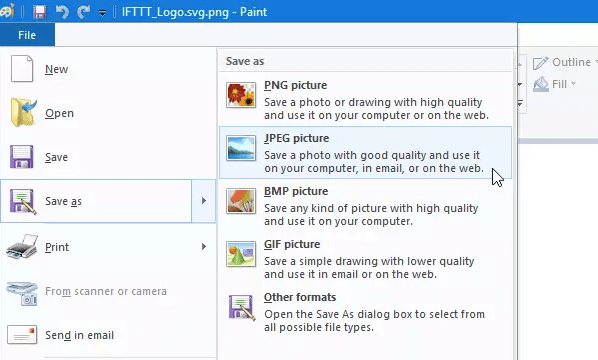
Langkah 3. Beri nama gambar JPG dan pilih lokasi untuk menyimpannya, lalu klik tombol "Simpan" untuk menyelesaikan konversi. Selesai! Sesederhana yang bisa Anda bayangkan.
- Kelebihan : Tidak perlu instalasi pihak ketiga atau koneksi internet.
- Kekurangan : Hanya mengonversi satu PNG ke JPG setiap kali.
Kesimpulannya, jika Anda mencari aplikasi yang mudah untuk mengonversi satu gambar PNG ke JPG, cukup buka Preview di Mac atau Paint di Windows. Untuk beberapa konversi gambar PNG ke JPG, konverter online seperti Zamzar , png2jpg.com , Soda PDF Online , dan Hipdf semuanya adalah pilihan yang layak.
Apakah artikel ini berguna? Terima kasih atas tanggapan Anda!
IYA Atau TIDAK
































Komentar